PROCÉDURE
étiqueter des tables associées à l’aide d’ArcPy dans ArcGIS Pro
Résumé
Dans ArcGIS Pro, les tables associées d’une table de géodatabase ou d’une classe d’entités peuvent être étiquetées en fonction des champs à l’aide des outils du jeu d’outils Champs. Cet article décrit le processus permettant d’étiqueter les tables associées avec les outils du jeu d’outils Champs en exécutant un script ArcPy dans ArcGIS Pro.
Procédure
- Démarrez ArcGIS Pro et ouvrez le projet.
- Dans la fenêtre Contents (Contenu), cliquez avec le bouton droit de la souris sur la classe d’entités, puis cliquez sur Label Properties (Propriétés d’étiquetage) pour ouvrir la fenêtre Label Class (Classe d’entités).
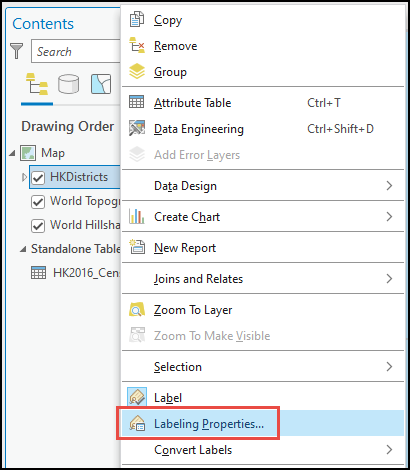
- Dans la fenêtre Label Class (Classe d’entités) , cliquez sur le bouton Label expression (Expression d’étiquette)
 et configurez les paramètres suivants.
et configurez les paramètres suivants.- Pour Language (Langage), sélectionnez Python.
- Spécifiez le script suivant dans la section Expression. Modifiez les champs <keyField1>, <firstLabel1>, <firstLabel2>, key1, key2, L, L2, <label2> et myDataTable pour qu’ils correspondent à l’environnement.
- <keyField1> et key1 sont les champs clés de la classe d’entités, qui permettent d’établir des liens avec la table associée.
- <firstLabel> et L sont les champs de la classe d’entités à étiqueter.
- <keyField2> et key2 sont les champs clé de la table associée.
- L2 est le champ de la table associée à étiqueter.
- myDataTable désigne le chemin d’accès au dossier du fichier de la table associé ainsi que le nom de la table associée.
def FindLabel (<keyField1>, <firstLabel>): import arcpy key1 = <keyField1> # The key field in the feature class key2 = "<keyField2>" # The key field in the related table L = <firstLabel> # The label field in the feature class L2 = "<label2>" # The label field in the related table myDataTable = r"<path-to-related-table>" # The related table file path cur = arcpy.da.SearchCursor(myDataTable, [key2, L2]) for row in cur: if str(key1) == str(row[0]): L = L + " " + str(row[1]) return L
Le bloc de code suivant illustre le script fonctionnel complet.
def FindLabel ([ENAME], [CNAME]): import arcpy key1 = [ENAME] # Key field in feature class key2 = "District" # Key field in related table L = [CNAME] # Label field in feature class L2 = "Population" # Label field in related table myDataTable = r"C:\Users\IDT27\Documents\Artwrk\29840\HKPOP\HKPOP.gdb\HK2016_Census_csv" # Path to related table cur = arcpy.da.SearchCursor(myDataTable, [key2, L2]) for row in cur: if str(key1) == str(row[0]): L = L + " " + str(row[1]) return L
- Cliquez sur Verify (Vérifier) pour exécuter un test de l’expression. Si l’expression est valide, cliquez sur Apply (Appliquer).
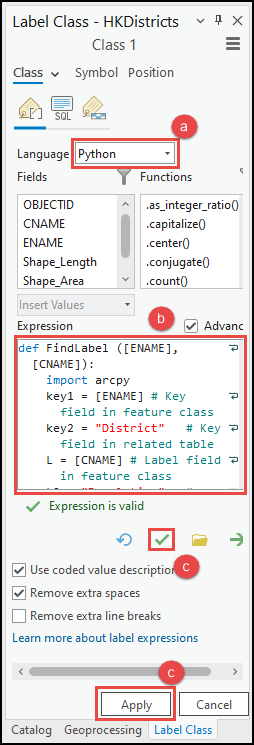
ID d’article: 000029840
Obtenir de l’aide auprès des experts ArcGIS
Commencez à discuter maintenant

